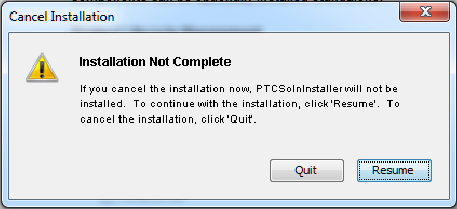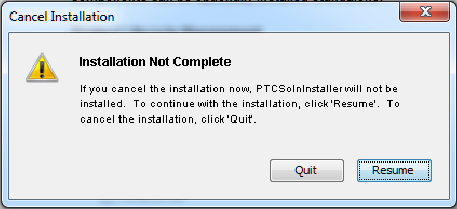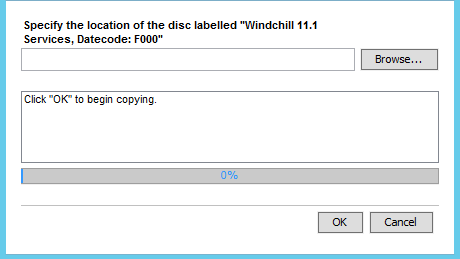初期インストールに関するトラブルシューティング
以下の一般的な問題の説明を読んで、インストール問題のトラブルシューティングに役立ててください。
問題点:
インストールに失敗しても、インストーラのログが <インストールディレクトリ>/installer/logs の標準的な出力ディレクトリに生成されません。
対処法:
この場合、インストーラには生成したインストールログファイルの場所が表示されます。インストーラが示した場所をメモしておきます。ログファイルの場所は、インストールプロセスのどのタイミングでインストールに失敗したかによって異なります。詳細については、
インストールログファイルを参照してください。
問題点:
Windows Server にインストールする際、インストールが完了する前に PTC Solution Installer (PSI) が閉じて、インストールに失敗します。
対処法:
これは、Windchill ディレクトリサーバーまたは Java がローカルドライブ上にインストールされていないために発生します。WINDCHILLDS_PtcInstall.log に次のエラーが表示されます。
javax.naming.CommunicationException: Could not connect to the LDAP Server
問題点:
UNIX システムで、インストーラが実行されません。
これは、インストーラに必要なディスクの空き容量が TMP ディレクトリにない場合に発生することがあります。
対処法:
インストーラを起動したシェルで環境変数 LAX_DEBUG=1 を設定し、インストーラを再起動します。これにより、コンソールウィンドウに出力が表示されます。
このインストールの実行に必要な /tmp ディスクの空き容量が使用可能な容量よりも大きいことが生成された出力に示された場合は、十分な空き容量があるディスクパーティション上のディレクトリを IATEMPDIR 環境変数に設定します。次に、インストーラを再起動します。
変数を設定するには、このインストーラを再度実行する前に、以下のコマンドの 1 つを UNIX コマンドラインプロンプトで入力します。
• Bourne シェル (sh)、ksh、bash、および zsh の場合
$ IATEMPDIR=/<空きディレクトリ>/<空きディレクトリ>/<空きディレクトリ>/<空きディレクトリ>
$ export IATEMPDIR
• C シェル (csh) および tcsh の場合
$ setenv IATEMPDIR /<空きディレクトリ>/<空きディレクトリ>/<空きディレクトリ>/<空きディレクトリ>
問題点:
インストーラが Java 仮想マシン (JVM) を見つけることができません。
これは、以下の状況で発生する場合があります。
• NoVM ディレクトリにある実行可能ファイルを使用してインストーラを実行している場合。
• ネットワーク接続経由で、Windchill サードパーティソフトウェア CD または Windchill Services CD から、いずれかの製品をインストールするときに、サポートされている JVM がローカルマシンに存在しない場合。インストーラでサポートされている JVM は、Java 1.5 のバージョンです。
次のいずれかのメッセージが返される場合があります。
◦ インストーラでは、パスに Java 1.5 が必要です (UNIX の場合)。
◦ ロードする有効な JVM が見つかりませんでした (Windows の場合)。
対処法:
CD のルートディレクトリにあるセットアップスクリプトを使用しなかった場合は、ルートディレクトリにあるセットアップスクリプトを使用してインストーラを再実行します。ルートディレクトリからインストーラを実行すると、インストーラにバンドルされている JVM が確実に使用されます。
ネットワーク接続を経由してインストールする場合は、サポートされている JVM を探し、セットアップコマンドを使用してインストーラを再実行します。このとき、コマンドラインの最初の 2 つの引数に以下を指定します。
UNIX:
<install_dir>/<setup_script> LAX_VM <java_install_dir>/bin/java
Windows Server:
<install_dir>/<setup_script> LAX_VM <java_install_dir>/bin/java.exe
ここで、<インストールディレクトリ> はセットアップファイルのディレクトリパスで、<セットアップスクリプト> はインストールする製品の CD のルートディレクトリにあるセットアップスクリプト (setup_tomcat.vbs など) で、<java_インストールディレクトリ> は JVM のインストールディレクトリです。2 番目の引数は、ディレクトリではなく、実際の Java VM 実行可能ファイルです。ほかの引数を渡す場合は、これらの 2 つの引数の後に指定する必要があります。
Alternative Method:
コマンドラインからセットアップスクリプトを実行して、LAX_VM オプションを含める代わりに、LAX_VM 環境変数をコマンドラインで使用するものと同じ値に設定することもできます。この変数を設定して CD のルートディレクトリにあるセットアップスクリプトを実行すると、LAX_VM および <java_インストールディレクトリ>/bin/java が、起動するインストーラのコマンドラインに自動的に追加されます。
問題点:
インストーラが実行されません。返されたエラーメッセージに、以下のいずれかの要件が満たされていないことが示されています。
• インストーラは以下のプラットフォームでのみ実行できます。
Solaris、Windows 2000、Windows 2003。Windchill は、Solaris のほかに、新しいバージョンの Windows Server と RHEL のみをサポートしています。
• パスに Java 1.5 以上を指定する必要があります。
対処法:
サポートされているプラットフォームでインストーラを実行していることを確認します。次のプラットフォームがサポートされています: Linux x64、Solaris x64/SPARC、Windows 7、Windows 8.1、Windows Server 2008 R2、Windows Server 2012 R2、Windows Server 2016。インストーラは Java 1.8 を必要とします。Java 1.5 が必要であるという外部条件が除去され、PSI はプラットフォームに応じた独自の Java パッケージを内部に持ちます。メッセージには、Windows XP がサポートされていることは示されませんが、Windows XP でもインストーラを実行できます。
また、CD のルートディレクトリにあるスクリプトを使用してインストーラを実行していることを確認します。これによって、インストーラにバンドルされている Java 仮想マシンが確実に使用されます。
問題点:
インストーラが手順をスキップしたように見えるときがあります。
対処法:
インストーラは、「次へ」および「前へ」ボタンのあるウィザードのように動作します。レスポンスの遅いシステムでは、ウィザードが前後のステップにすぐに進まない場合があるので、「次へ」または「前へ」ボタンを再び (繰り返し) クリックすることがあります。このマウスクリックイベントはキューに入れられ、システムが応答すると動作します。これにより、目的のウィンドウの先まで進んでしまう場合があります。
「次へ」または「前へ」ボタンをクリックしたら、インストーラが応答して目的のウィンドウに進むまで待ってください。
通常のシステム条件では、インストーラの前後のウィンドウへの移動に多少の遅延が生じます。
この問題は、ソフトウェアベンダー Macrovision にバグとして報告されています。
問題点:
Windows 上で、インストーラの「インストールのキャンセル」ダイアログボックスがユーザーインタフェースフォーカスを要求します。
対処法:
「インストールのキャンセル」ダイアログボックスからインストーラをキャンセルしようとすると、ウィンドウがデスクトップのウィンドウフォーカスを占有します。
フォーカスを解放するには、キャンセルボタン (ダイアログボックスの右上隅にある「X」) または「再開」ボタンをクリックします。
問題点:
インストール中に、インストーラによって以下のウィンドウが表示されます。
対処法:
このウィンドウは、インストーラが現在のメディアセットから必要なファイルを見つけることができなかったことを示します。
ネットワークを経由してインストールする場合、このウィンドウは、ネットワークのレスポンス時間がインストーラにとって遅すぎることを示していることがあります。「キャンセル」をクリックしてインストーラを再起動してください。ウィンドウが再び表示される場合は、ネットワークのトラフィックが少ないときに、または別のネットワークからインストーラを実行するか、あるいはインストールファイルをローカルシステムにコピーしてみてください。
インストール CD またはローカルディレクトリからインストールする場合、インストールデータセットが完全なものではありません。インストールファイルを再びダウンロードしてみてください。それでも問題が解決しない場合は、テクニカルサポートにお問い合わせください。
問題点:
Windchill インデックスサーチでキーワードサーチを実行すると次のエラーメッセージが表示されます。
Resource limit Exceeded
問題点:
Windchill インデックスサーチサーバーが実行していない場合、UNIX システムでデータの読み込み時に次のエラーメッセージが表示されます。
Indexing Queue is Experiencing Problems
対処法:
データの読み込み時にはインデックシングを無効にし、高いパフォーマンスの読み込みを実行するためにバルクインデックスツールを使用することをお勧めします。
また、データの読み込みを開始する前に Windchill インデックスサーチが完全に起動するまで待ち、インデックシングキューの準備が完了したことを確認してください。これは、直接確認する必要があります。
それでもエラーが発生する場合は、Windchill インデックスサーチを手動で起動します。詳細については、「設定の実行 - 手動による手順」を参照してください。
| Windchill インデックスサーチが起動して正常に実行すると、インデックシングエラーはクリアされます。すべての処理が通常どおり実行されます。 |
問題点:
UNIX 上でルートユーザーとしてインストールを行うときに、「インストール」を実行すると、PTC ソリューションインストーラが終了します。
対処法:
SESSION_MANAGER 変数をクリアします。この問題は、ルートユーザー以外で PSI を使用するときには発生しません。